Kaip rankiniu būdu atnaujinti „Android“ į naujausią versiją
Įvairios / / November 28, 2021
Šiame vadove pamatysime, kaip galite rankiniu būdu atnaujinti Andriod į naujausią versiją naudodami įrenginio nustatymus, kompiuterį arba įrenginio naujinimo paketą. Retkarčiais mūsų „Android“ įrenginiuose matome daug pranešimų apie programinės įrangos atnaujinimą. Šių naujinimų poreikis tampa didelis, nes dėl šių atnaujinimų padidėja mūsų įrenginio saugumas ir greitis. Šie naujinimai taip pat suteikia daug naujų funkcijų mūsų Android telefonams ir galiausiai pagerina mūsų įrenginio našumą.

Svarbu pažymėti, kad įrenginio atnaujinimas yra paprastas procesas, tačiau reikia įsitikinti, kad jie turi sukūrė savo failų ir kitos asmeninės informacijos atsarginę kopiją, kad ji nebūtų ištrinta atnaujinti. Atnaujinimas nepadarys jokios žalos įrenginiui, tačiau reikia imtis visų priemonių, kad jų duomenys būtų saugūs.
Sukūrę visų svarbių failų atsargines kopijas, atlikite vadove nurodytus veiksmus, kad rankiniu būdu atnaujintumėte „Android“ į naujausią versiją.
Turinys
- Kaip rankiniu būdu atnaujinti „Android“ į naujausią versiją
- 1 būdas: įrenginio atnaujinimas naudojant įrenginio nustatymus
- 2 būdas: įrenginio atnaujinimas naudojant kompiuterį
- 3 būdas: įrenginio atnaujinimas naudojant naujinimo paketą
- 4 būdas: įrenginio atnaujinimas naudojant įsišaknijimo įrenginį.
Kaip rankiniu būdu atnaujinti „Android“ į naujausią versiją
„Android“ versijos tikrinimas telefone
Prieš diegdami savo telefono naujinimus, pirmiausia turite patikrinti savo telefono Andriod versiją. Vykdykite instrukcijas, kad sužinotumėte apie „Android“ versiją savo įrenginyje:
1. Spustelėkite Nustatymai ir tada sistema.

2. Sistemos meniu rasite Apie telefoną parinktį, spustelėkite ją, kad surastumėte savo Android versiją.

Skirtingi „Android“ įrenginio atnaujinimo metodai yra panašūs visuose įrenginiuose, tačiau gali šiek tiek skirtis dėl „Android“ versijos skirtumų. Toliau pateikti metodai yra bendri ir veikia visuose „Android“ įrenginiuose:
1 būdas: įrenginio atnaujinimas naudojant įrenginio nustatymus
Norėdami naudoti įrenginio nustatymus ir rankiniu būdu atnaujinti „Android“ įrenginį į naujausią versiją, atlikite šiuos veiksmus:
1. Pirmiausia turite prijungti įrenginį prie „Wi-Fi“ perbraukdami pranešimų dėklą ir bakstelėdami „Wi-Fi“ mygtuką. Kai Wi-Fi bus prijungtas, piktograma taps mėlyna. Būtina atnaujinti įrenginį belaidžiame tinkle, nes šie atnaujinimai sunaudoja daug duomenų. Be to, korinio ryšio duomenys yra daug lėtesni nei belaidžio tinklo.

2. Dabar atidarykite „Nustatymų“ programą „Android“ telefone. Dalyje Nustatymai bakstelėkite Apie telefoną arba Programinės įrangos atnaujinimo parinktį.
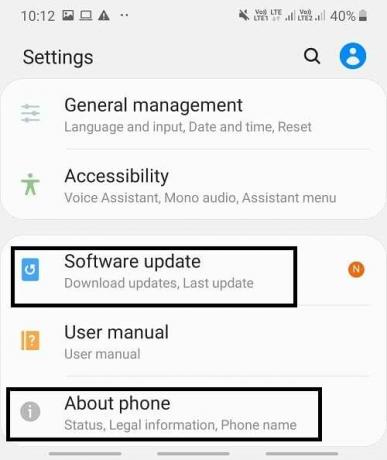
3. Dalyje Apie telefoną arba sistemos naujinimus bakstelėkite parinktį Atsisiųsti ir įdiegti naujinimus.

4. Jūsų telefonas pradės tikrinti, ar nėra naujinimų.
5. Jei yra naujinimų, ekrane pasirodys parinktis Atsisiųsti naujinimą. Bakstelėkite mygtuką Atsisiųsti naujinimą ir jūsų telefonas pradės atsisiųsti naujinimą.

6. Palaukite, kol atsisiuntimo procesas bus baigtas. Tai gali užtrukti kelias minutes, tada turėsite įdiegti naujinimą.
7. Kai diegimas bus baigtas, gausite raginimą iš naujo paleisti įrenginį.
Atlikus visus veiksmus, įrenginys bus paleistas iš naujo, jis bus atnaujintas į naujausią Android versija. Jei jūsų telefonas jau atnaujintas, ekrane pasirodys pranešimas, nurodantis tą patį.
2 būdas: įrenginio atnaujinimas naudojant kompiuterį
Galite atnaujinti savo Android įrenginį į naujausią versiją naudodami kompiuterį, apsilankę oficialioje įrenginio gamintojo svetainėje.
Norėdami atnaujinti „Android“ įrenginį į naujausią versiją naudodami kompiuterį, atlikite šiuos veiksmus:
1. Atidarykite bet kurią žiniatinklio naršyklę, pvz., Google Chrome, Mozilla Firefox, Internet Explorer, Microsoft Edge ir kt. kompiuteryje.
2. Žiniatinklio naršyklėje apsilankykite oficialioje įrenginio gamintojo svetainėje. Gamintojo svetainė gali skirtis priklausomai nuo gamintojo prekės ženklų.
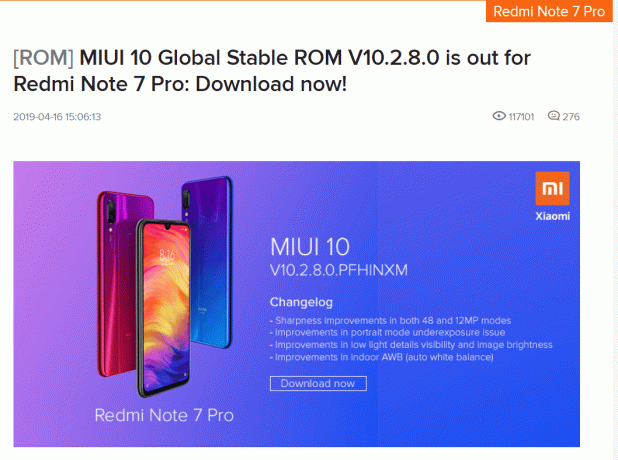
3. Atidarę oficialią įrenginio gamintojo svetainę, ieškokite palaikymo parinkties. Spustelėkite jį.
4. Pagalbos skiltyje jūsų gali būti paprašyta įvesti konkrečią įrenginio informaciją apie įrenginį ir užregistruoti įrenginį, kad galėtumėte pasiekti programinę įrangą pagal savo įrenginį.
5. Dabar patikrinkite, ar jūsų įrenginiui yra kokių nors naujinimų.
6. Jei yra naujinimas, atsisiųskite įrenginio valdymo programinę įrangą. Atnaujinimą telefone galėsite įdiegti per kompiuterį naudodami tik įrenginio valdymo programinę įrangą. Skirtingų gamintojų įrenginių valdymo programinė įranga skiriasi.

7. Įdiegę įrenginių valdymo programinę įrangą, atidarykite atsisiųstą aplanką. Jame bus atnaujinimo komanda.
8. Dabar prijunkite „Android“ įrenginį prie kompiuterio.
9. Įrenginių valdymo programinėje įrangoje raskite naujinimo komandą. Paprastai jis pasiekiamas skirtuke arba išskleidžiamajame meniu.
10. Prijungtas įrenginys pradės atnaujinti, kai spustelėsite naujinimo komandos parinktį.
11. Vykdykite ekrane pateikiamas instrukcijas, kad užbaigtumėte naujinimo diegimo procesą.
12. Baigę diegti, atjunkite įrenginį nuo kompiuterio ir paleiskite įrenginį iš naujo.
Atlikus šiuos veiksmus, įrenginys bus paleistas iš naujo, jis bus atnaujintas į naujausią „Android“ versiją.
Skaityti daugiau:Paleiskite „Android“ programas „Windows“ kompiuteryje
3 būdas: įrenginio atnaujinimas naudojant naujinimo paketą
„Android“ gamintojo svetainėje bus tam tikrų failų ir naujinimų, kuriuos galėsite tiesiogiai atsisiųsti ir įdiegti, kad atnaujintumėte „Android“ versiją. Būtų geriausia, jei eitumėte į Atsisiuntimo meniu gamintojo svetainės, tada atsisiųskite naujausią naujinimo paketą iš pačios svetainės. Turite nepamiršti, kad įdiegtas naujinimas turi priklausyti jūsų įrenginio modeliui.
1. Atsisiųskite naujinimą iš svetainės ir išsaugokite jį Telefono atminties kortelėje.
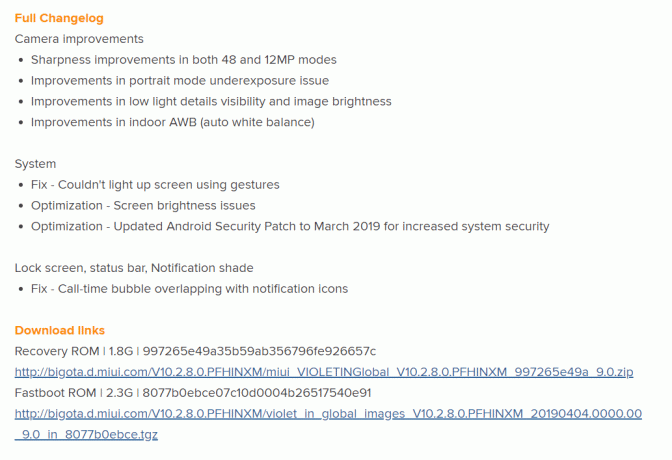
2. Telefone atidarykite meniu Nustatymai ir spustelėkite Apie telefoną.

3. Meniu Apie telefoną spustelėkite Sistemos atnaujinimas arba programinės įrangos naujinimas. Kai pamatysite atnaujinimo paketą, spustelėkite Tęskite diegimą paketas.

4. Jūsų telefonas bus paleistas iš naujo ir bus automatiškai atnaujintas.
4 būdas: įrenginio atnaujinimas naudojant įsišaknijimo įrenginį.
Įsišaknijimas yra dar vienas būdas atnaujinti įrenginį. Kai jūsų sistemai bus prieinama naujausia „Android“ versija, galite pabandyti įsišaknyti įrenginį ir taip gausite prieigą prie super administratoriaus leidimo ir taip pat galite įgalinti naujinimus be jokių sutrikimas.
Norėdami išjungti „Android“ telefoną, turite vadovautis toliau pateiktomis instrukcijomis:
1. Įdiekite savo kompiuteryje root programą ir prijunkite telefoną prie sistemos naudodami USB kabelį.
2. Vykdykite ekrane pateikiamus nurodymus ir išjunkite telefoną.
3. Iš naujo paleiskite telefoną ir savo įrenginyje turėsite atnaujintą „Android“ versiją.
Skaityti daugiau:Kaip įdiegti ADB („Android Debug Bridge“) sistemoje „Windows 10“.
Tikimės, kad naudodami šiuos metodus galėsite rankiniu būdu atnaujinti savo Android įrenginį į naujausią versiją ir galėsite mėgautis patobulintomis atnaujintos versijos funkcijomis.



